Před Windows 7 a Vista, schopnostzmenšit a rozšířit svazky disků bylo k dispozici pouze prostřednictvím nástrojů třetích stran, i když nejsou tak bohaté na funkce, jaké jsou k dispozici některé aplikace pro správu oddílů třetích stran, konzola Windows Disk Management umožňují uživatelům zmenšit, rozšířit, vytvořit a formátovat oddíly. Jeden oddíl můžete zmenšit nepoužitýmprostoru a poté vytvořte nový oddíl ve výsledném volném prostoru a také rozšířte aktuální oddíl, pokud je za ním k dispozici volné místo. Čtěte dále a zjistěte, jak změnit velikost oddílu v systému Windows 7 / Vista.
Klikněte na Nabídka Start

Klikněte pravým tlačítkem myši Počítač a vyberte Spravovat
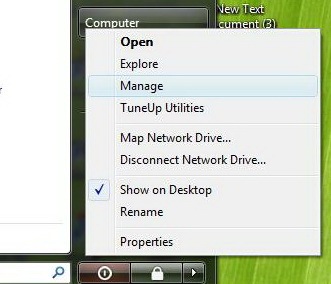
V dialogu Řízení uživatelských účtů klikněte na Pokračovat
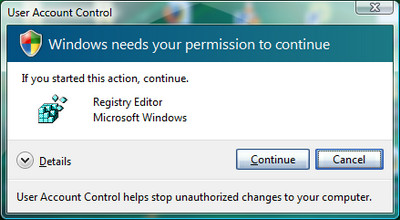
V levém podokně aplikace Počítačový management otevřete konzoli Kategorie úložiště a klikněte na Správa disků.
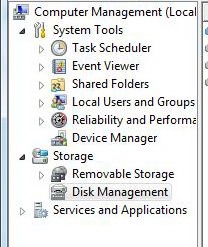
Zde najdete přidělené místo na disku pro jednotlivé oddíly.Chcete-li zmenšit aktuální svazek, vyhledejte oddíl, který chcete změnit ze Správce disků, klikněte pravým tlačítkem myši na to az nabídky vyberte Zmenšit objem.
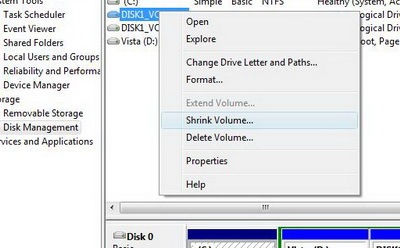
Na Zmenšit dialogové okno, můžete zadat velikost prostoru v MB, který se má zmenšitoddíl. Toto dialogové okno vám ukáže aktuální velikost oddílu, velikost dostupného zmenšovacího prostoru k dispozici a celkovou velikost po zmenšení. Pokud jste vybrali velikost místa pro zmenšení oddílu, klikněte na Zmenšit tlačítko.
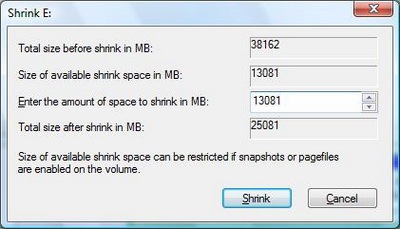
Po dokončení této operace uvidíte, že máte k dispozici vybrané množství nepřiděleného volného místa.
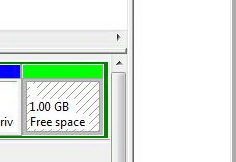
Chcete-li rozšířit jakýkoli objem, vyhledejte oddíl, který má být změněn ze Správce disků, klikněte pravým tlačítkem myši na to, az nabídky vyberte Rozšiřte hlasitost. Průvodce se poté otevře, klikněte na další. Poté se zobrazí dialogové okno pro výběr disků, které chcete rozšířit. Vyberte velikost prostoru v MB pro zvětšení hlasitosti a klikněte na Další. Vybraný oddíl bude poté rozšířen o vybranou částku.
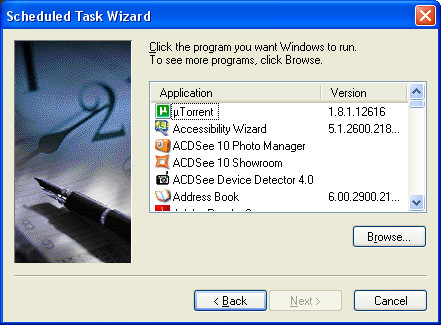
A máte hotovo! Zmenšení a rozšíření oddílů lze nyní snadno provádět pomocí nových funkcí v systému Windows Vista Správa disků bez jakýchkoli nástrojů třetích stran.













Komentáře